经验直达:
- 怎么在excel中复制一个表格
- excel中如何复制表格数据
- excel如何复制工作表
一、怎么在excel中复制一个表格
excel复制一个一模一样表格的方法如下:
工具/原料:华硕Vivobook360、windows10、MicrosoftExcel2016.
1、首先我们打开需要被复制的Excel表格 。
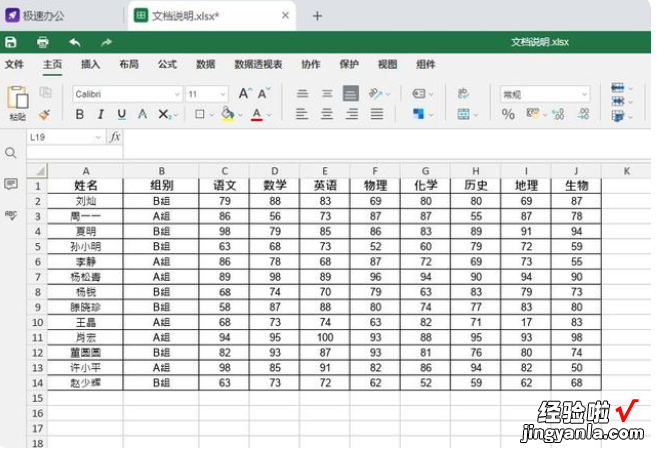
2、然后找到1行和A列交叉点的倒三角并进行单击,可以看到此时整个表格被选中 。
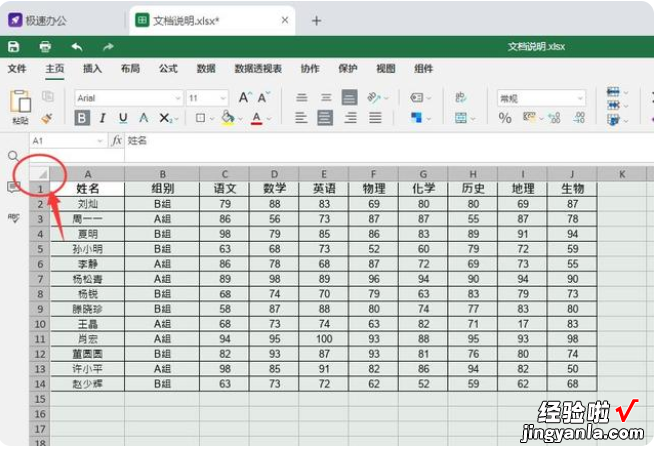
3、此时,直接按快捷键Ctrl C或者是鼠标右键,然后选择复制 。

4、再在当前的表格插入一个空白的表格,并单击1行和A列交叉点的倒三角 。

5、最后,右键点击粘贴或者是直接按快捷键Ctrl V即可,可以看到表格被复制成功 。
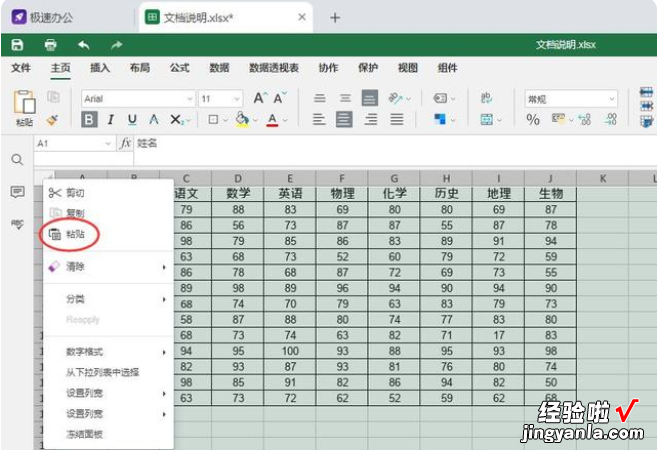
二、excel中如何复制表格数据
1、打开我们需要复制数据的excel表格,如果复制到其他excel的工作表中,则同时打开两个文件 。复制到同一excel表,直接点击切换 。
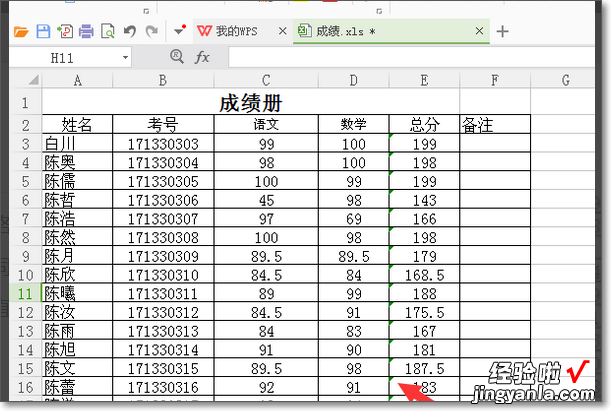
2、如图所示,打开需要复制的内容,利用鼠标拖动 , 选定所有需要复制的数据内容 。
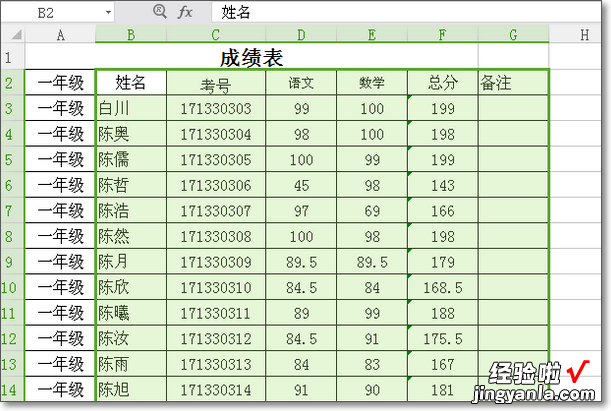
3、如下图红色箭头所示 , 在选定的区域内 , 右击,在弹出的菜单内选择“复制” 。
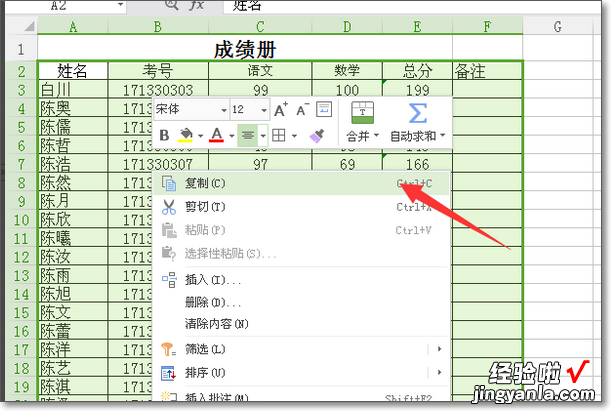
4、找到新的需要复制到的表格,鼠标单击粘贴文字的第一个表格 。(呈现绿色边框) 。
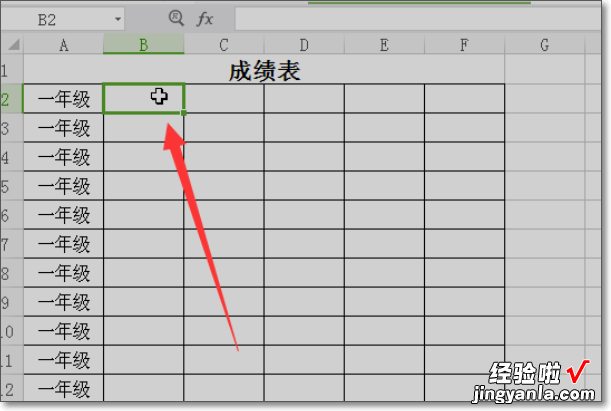
5、在绿色边框内,右击鼠标,在弹出的菜单栏内选择“粘贴”选项 。
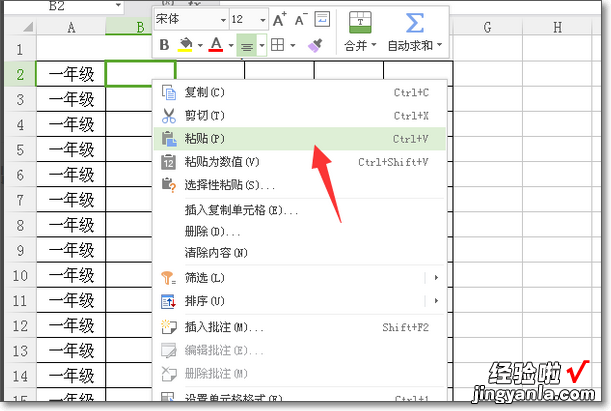
6、我们可以看到我们的新的工作表中出现了我们复制的表格内容了 。操作完成 。
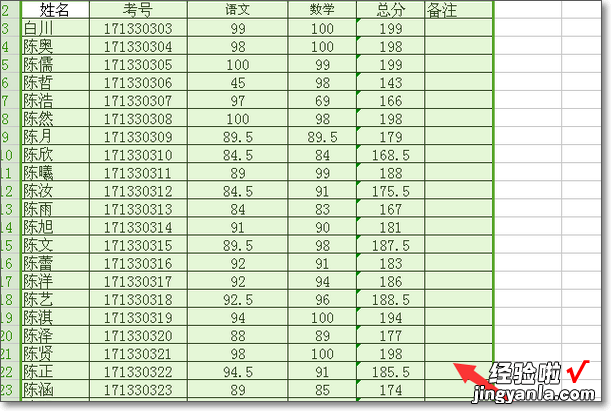
三、excel如何复制工作表
以2007版EXCEL为例,打开下图工作表,并整个复制“Sheet4” , 保持其任何内容都不会发生变化

1、在下方工作表名称(Sheet4)那里点击鼠标右键,并选择“移动或复制工作表”
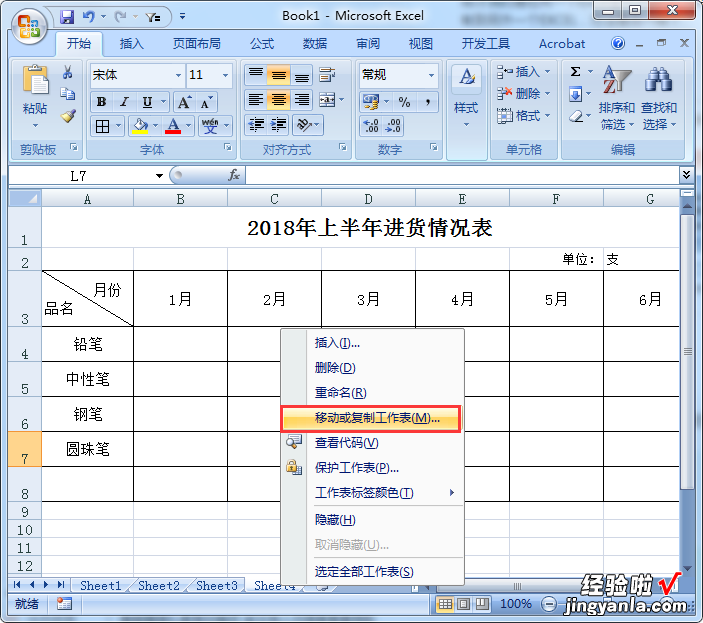
2、将工作表复制粘贴到当前工作簿(Book1),即在同一个EXCEL工作薄中操作 , 方法如下:
在“移动或复制工作表”对话框中“将选定工作表移至工作簿(T)”选项下选择当前工作簿的名称“Book1.xlsx”,同时勾选“建立副本”选项

点击确定后,复制工作表完成 。显示结果如下图:Sheet4(2)即为复制的工作表
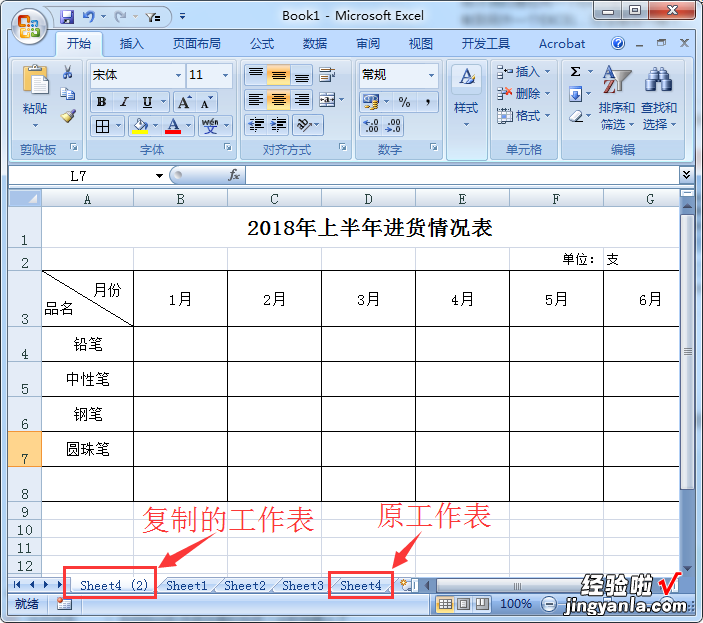
我们可以看到 , 复制的工作表内容没有发生任何变化,只是下方比原来多了一个工作表也就是我们复制过来的工作表Sheet4(2) 。
3、将工作表复制粘贴到其他工作簿或新工作簿,方法如下:
一、复制到其他工作薄的操作方法
①步骤1不变 , 步骤2则是在“移动或复制工作表”对话框中“将选定工作表移至工作簿(T)”选项下点击右侧按钮

下拉选择目标工作?。勘旯ぷ鞅⌒杼崆按蚩?,如:销售单.xlsx,见下图),同时勾选“建立副本”选项
【excel中如何复制表格数据 怎么在excel中复制一个表格】
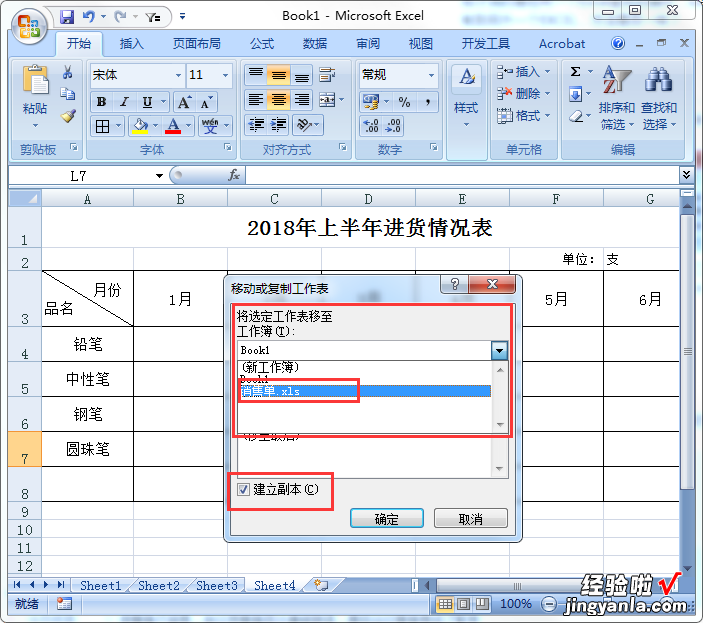
②在选择销售单后,我们可以看到“移动或复制工作表”中还显示了目标工作?。合鄣?xlsx里面的工作表 , 并可以选择复制的工作表位置 。如图,可以在选中“销售单序时薄”移到其前面或选“(移至最后)”移到最后
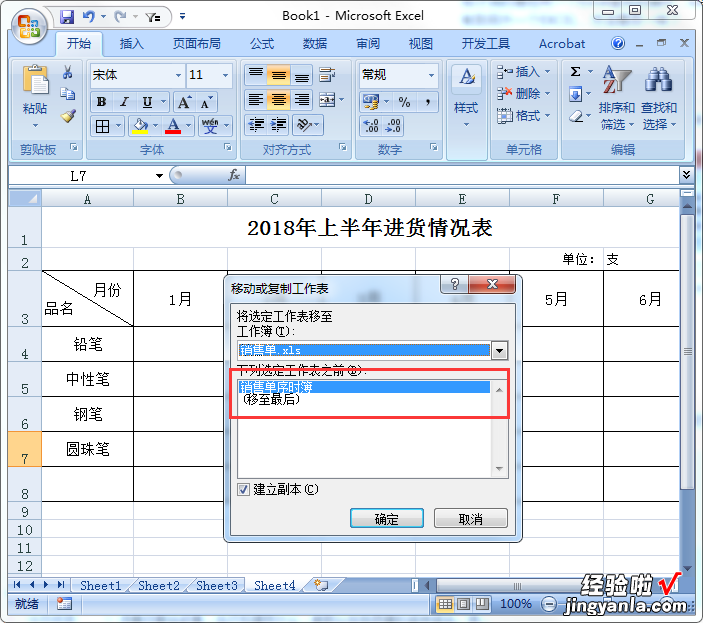
③选择完成后点击确定,复制工作表完成 。显示结果如下图:Sheet4即为复制的工作表
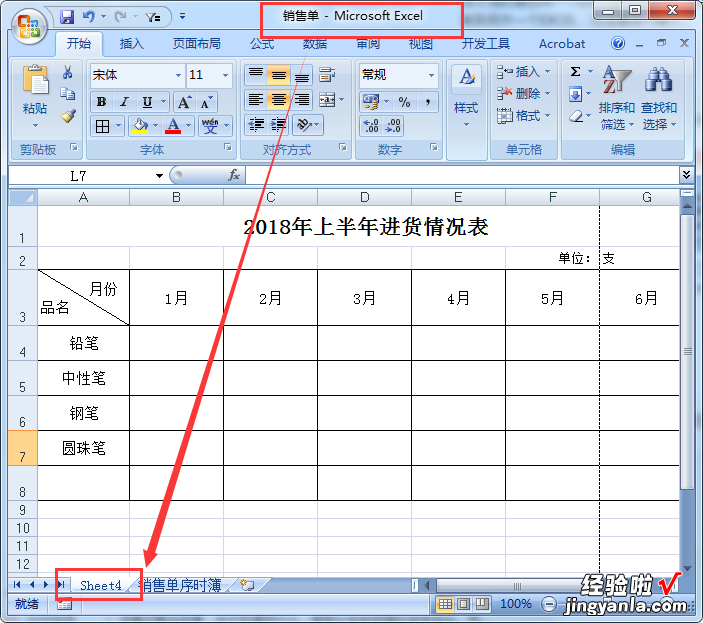
二、复制到新工作薄的操作方法,即新建一个工作薄
①步骤1不变,步骤2则是在“移动或复制工作表”对话框中“将选定工作表移至工作簿(T)”选项下点击右侧按钮下拉选择“(新工作簿)”选项,同时勾选“建立副本”选项
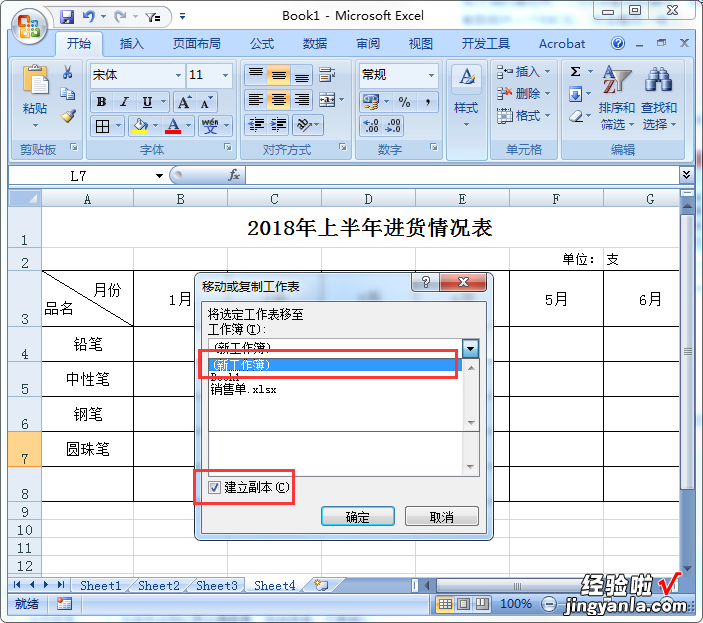
②在选择(新工作簿)后,我们可以看到“移动或复制工作表”中“下列选定工作表之前”为空白 , 这是因为我们是将原工作表在复制的同时新建一个工作薄
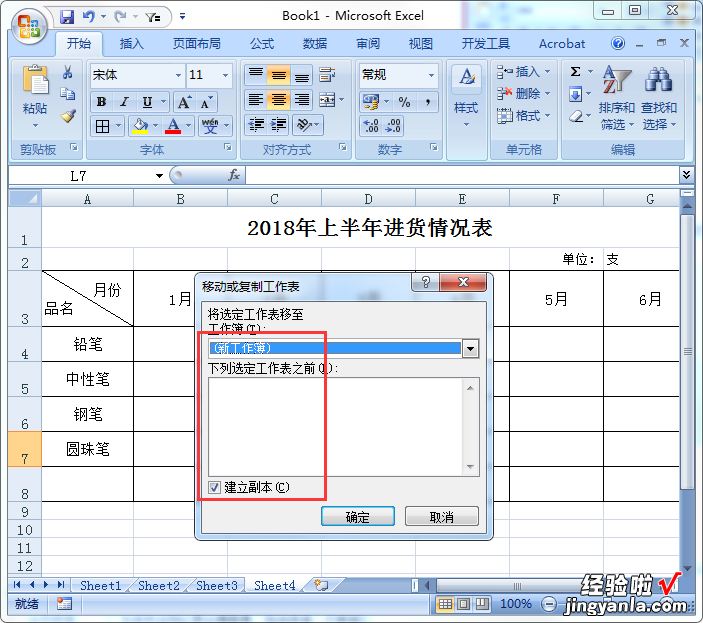
③选择完成后点击确定,复制工作表完成 。显示结果如下图:
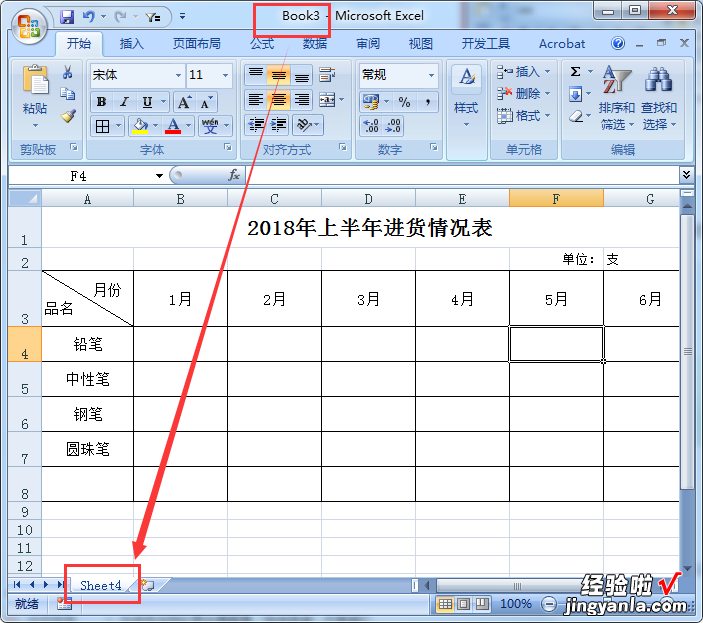
Sheet4即为复制的工作表,Book3则是复制的时候新建的工作薄 。
